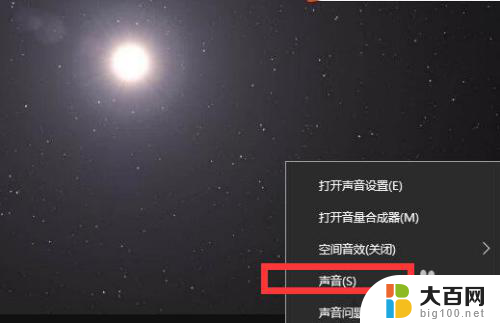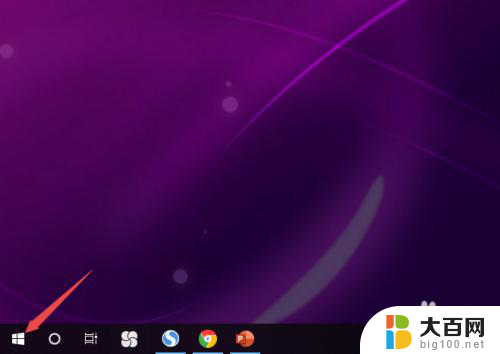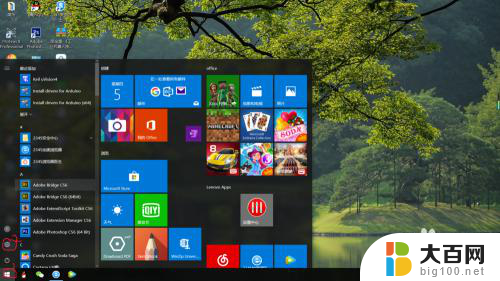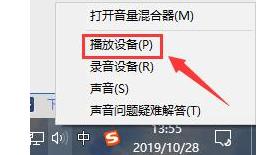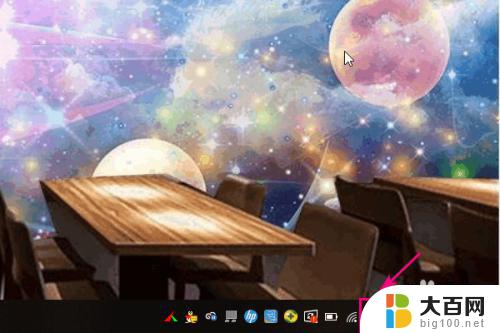电脑耳机说话声音小怎么调 win10电脑耳机声音小怎么调高
更新时间:2024-02-18 17:07:28作者:xiaoliu
现代科技的快速发展使得电脑成为我们日常生活中不可或缺的工具之一,有时我们可能会遇到一些问题,例如使用电脑时耳机的声音过小。尤其是在Win10系统中,有些用户反映在使用电脑耳机时,声音无法达到满意的音量。对于这个问题,我们应该如何调整电脑耳机的音量呢?接下来我将为大家介绍一些解决方法。
win10电脑耳机声音小调节方法1、鼠标右键点击桌面右下角处的“小喇叭”图标,选择“声音”。
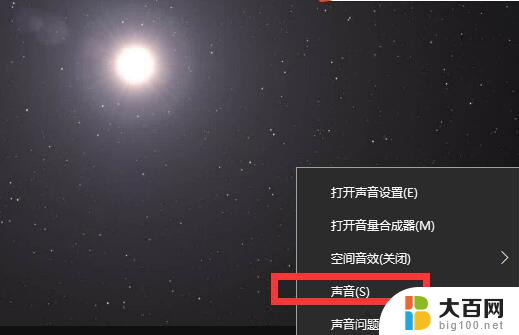
2、在弹出的声音窗口中,点击“播放”选项卡。点击“耳机”后点击属性(或者直接右键点击“耳机”选择属性)。
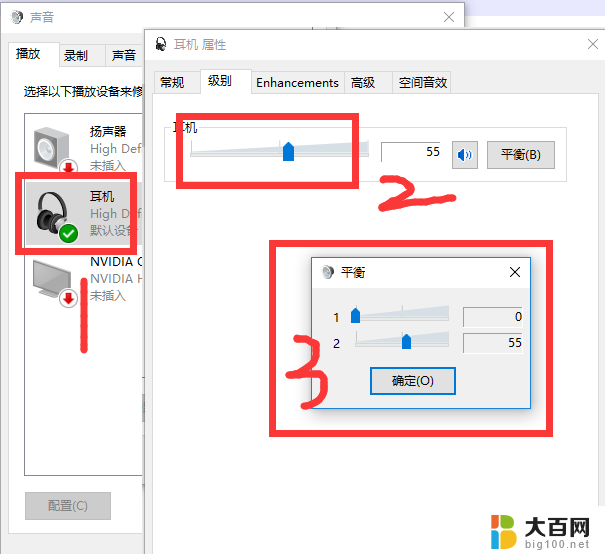
3、最后再耳机属性中,在级别的选项卡中点击“平衡”按钮,1需要调为0。
以上是关于如何调节电脑耳机说话声音小的全部内容,如果还有不清楚的用户,可以参考以上小编的步骤进行操作,希望对大家有所帮助。